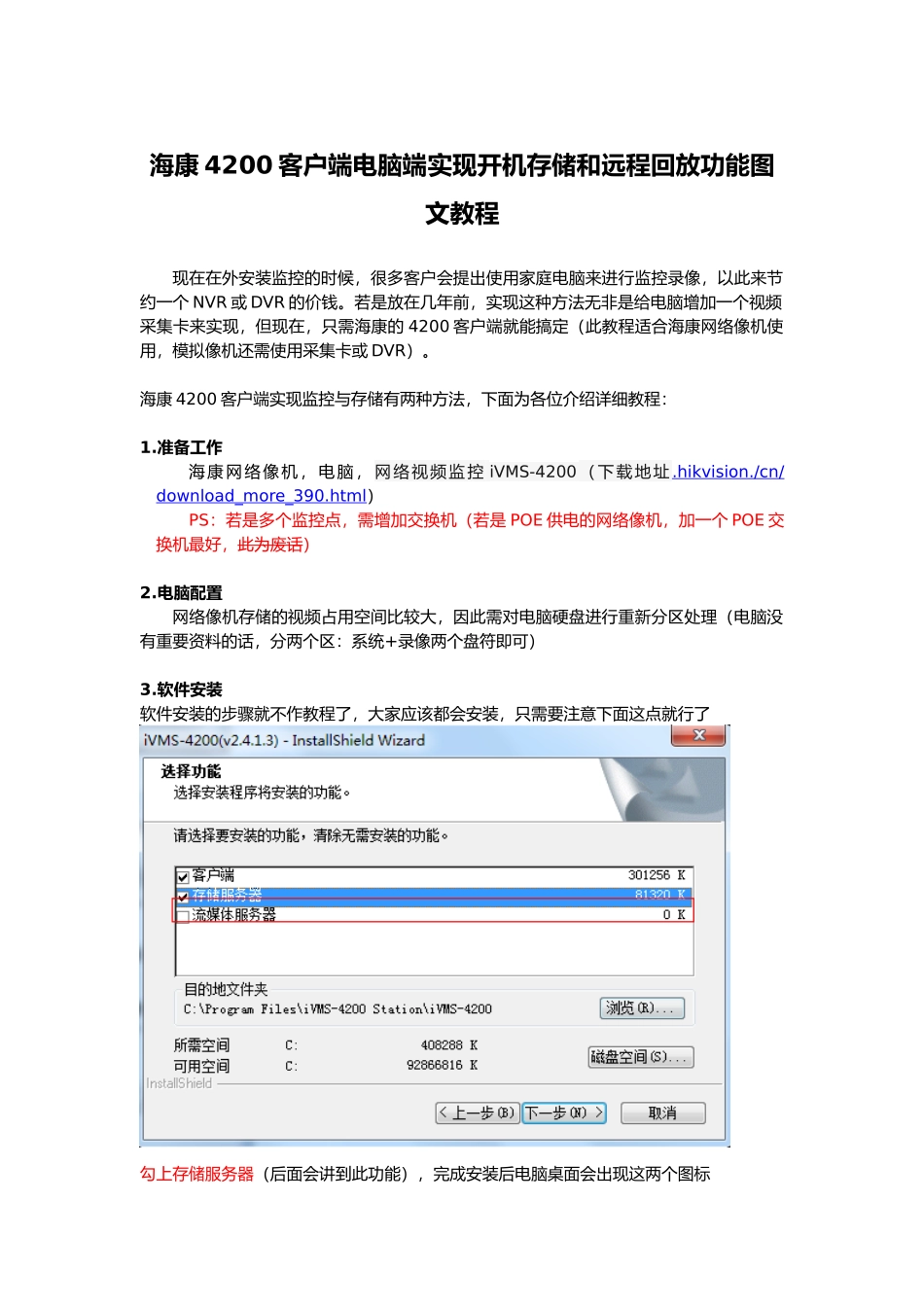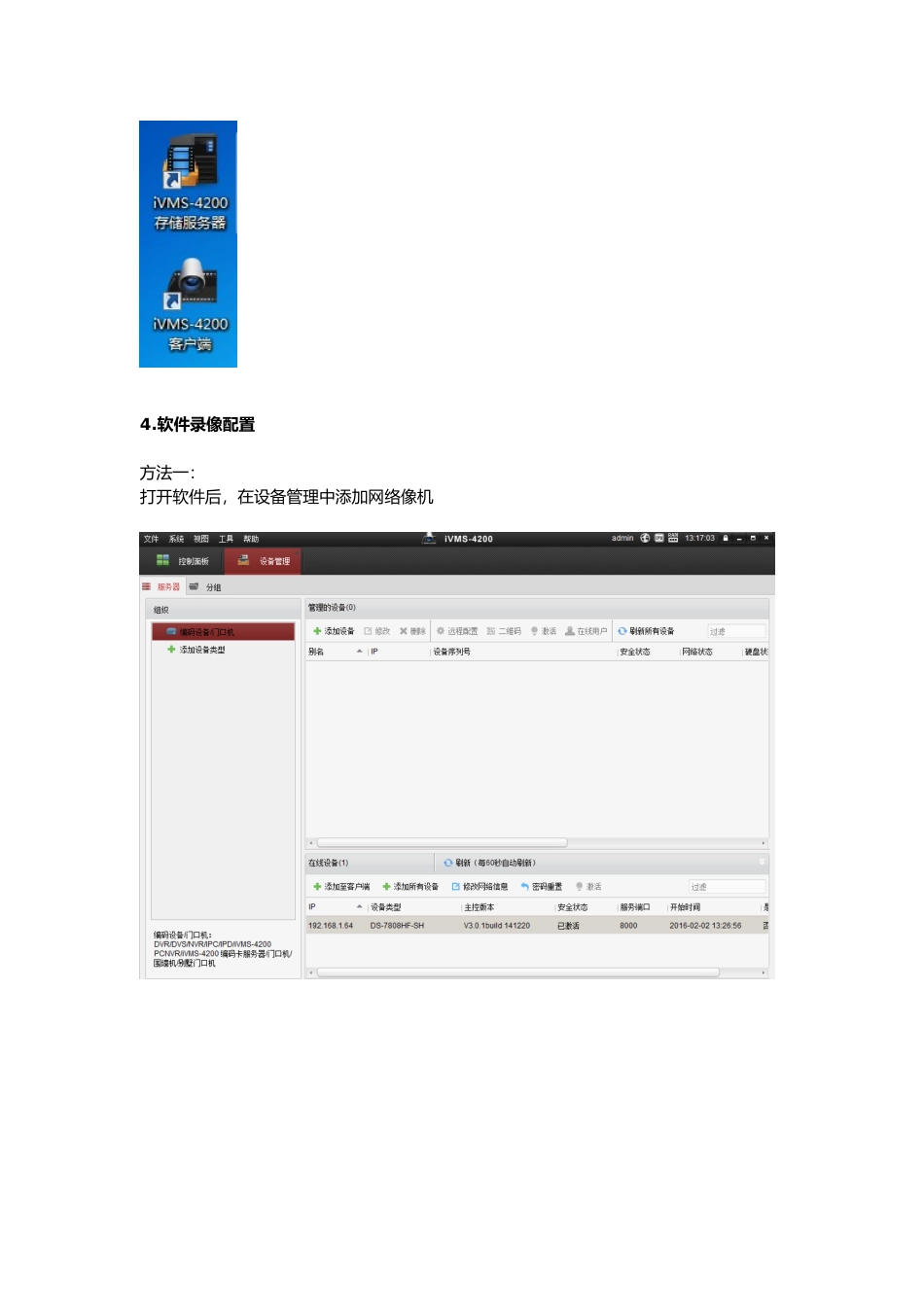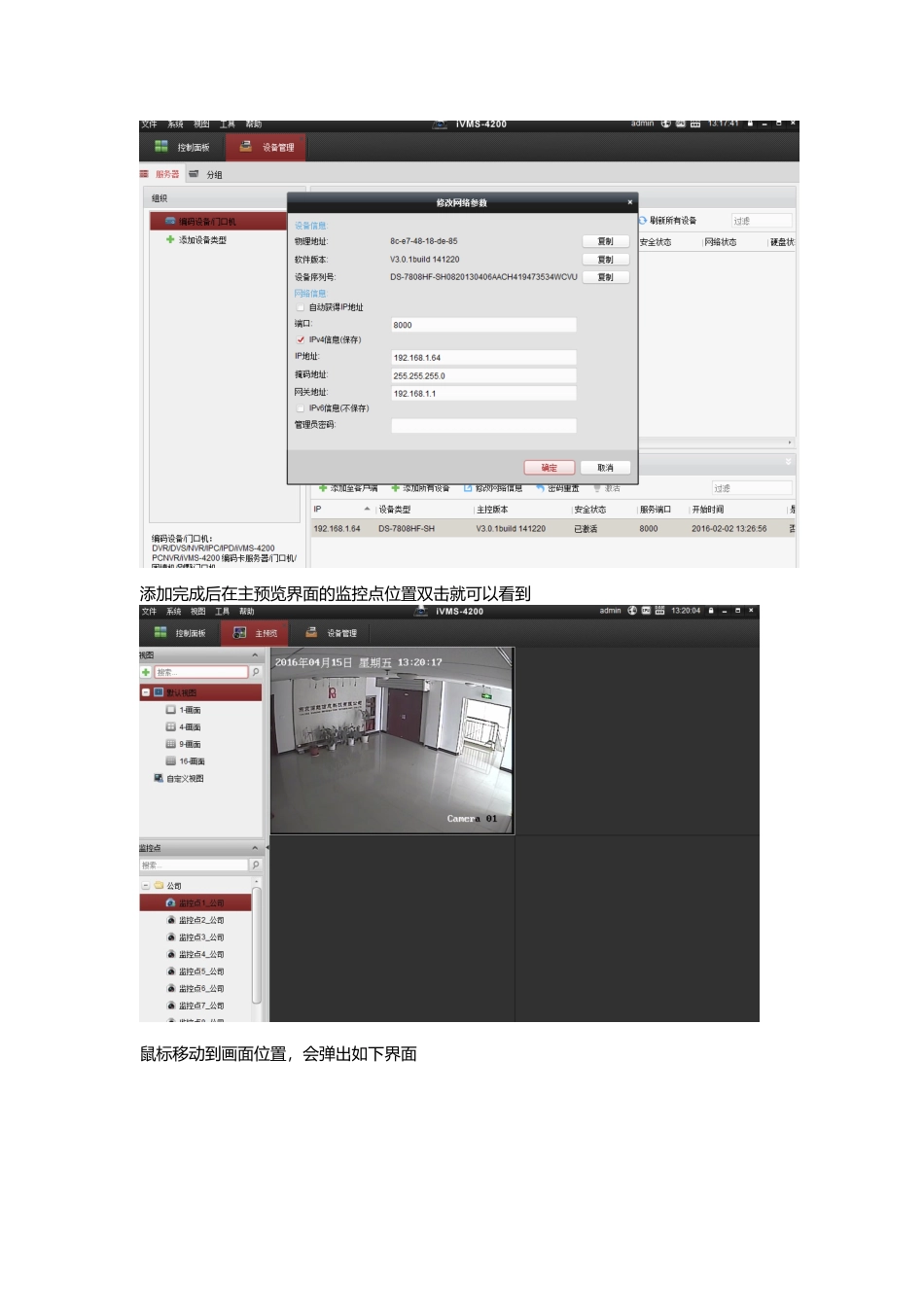海康 4200 客户端电脑端实现开机存储和远程回放功能图文教程现在在外安装监控的时候,很多客户会提出使用家庭电脑来进行监控录像,以此来节约一个 NVR 或 DVR 的价钱。若是放在几年前,实现这种方法无非是给电脑增加一个视频采集卡来实现,但现在,只需海康的 4200 客户端就能搞定(此教程适合海康网络像机使用,模拟像机还需使用采集卡或 DVR)。海康 4200 客户端实现监控与存储有两种方法,下面为各位介绍详细教程:1.准备工作海康网络像机,电脑, 网络视频监控 iVMS-4200(下载地址 .hikvision./cn/download_more_390.html)PS:若是多个监控点,需增加交换机(若是 POE 供电的网络像机,加一个 POE 交换机最好,此为废话)2.电脑配置网络像机存储的视频占用空间比较大,因此需对电脑硬盘进行重新分区处理(电脑没有重要资料的话,分两个区:系统+录像两个盘符即可)3.软件安装软件安装的步骤就不作教程了,大家应该都会安装,只需要注意下面这点就行了勾上存储服务器(后面会讲到此功能),完成安装后电脑桌面会出现这两个图标4.软件录像配置方法一:打开软件后,在设备管理中添加网络像机添加完成后在主预览界面的监控点位置双击就可以看到鼠标移动到画面位置,会弹出如下界面录像模式可以在存储计划中进行设置,可以设置成全天模式,也可以设置成移动侦测录像根据需要选择此按键为手动录像,点击后,标识出 现 R 图标,表示正在录像此按键为手动录像,点击后,标识出 现 R 图标,表示正在录像录像存储路径设置:点击软件右上角:工具→系统配置→文件,进行配置录像回放:在上一步的录像存储路径中,可以找到存储的录像资料,录像的格式是 MP4 格式,用播放器或者软件自带的播放器都可打开录像进行回放以上所述录像方式,操作比较简单,但每次录像都需要手动点录像才能录,不点的话是不会自动录像的。所以对于有些客户,电脑监控办公两用的话,会常常性的录不了像,因此在这推举第二种方法!方法二:双击打开,打开后,电脑的右下角会出现图中圈住的图标右击存储服务器,选项自动启动,可以开机自动启动两个小方块都勾选上,电脑有密码的话需填写登录密码,填写完成后点击确定。再右击右下角小图标,选择本地配置设置存储服务的用户和密码,再选到网络,不用更改,只需记得 IP 就好。完成上述步骤的后,打开选择设备管理→添加设备类型,勾选储存服务器,点击确定此时左侧会多出选项存储服务器,并且在在线设备...